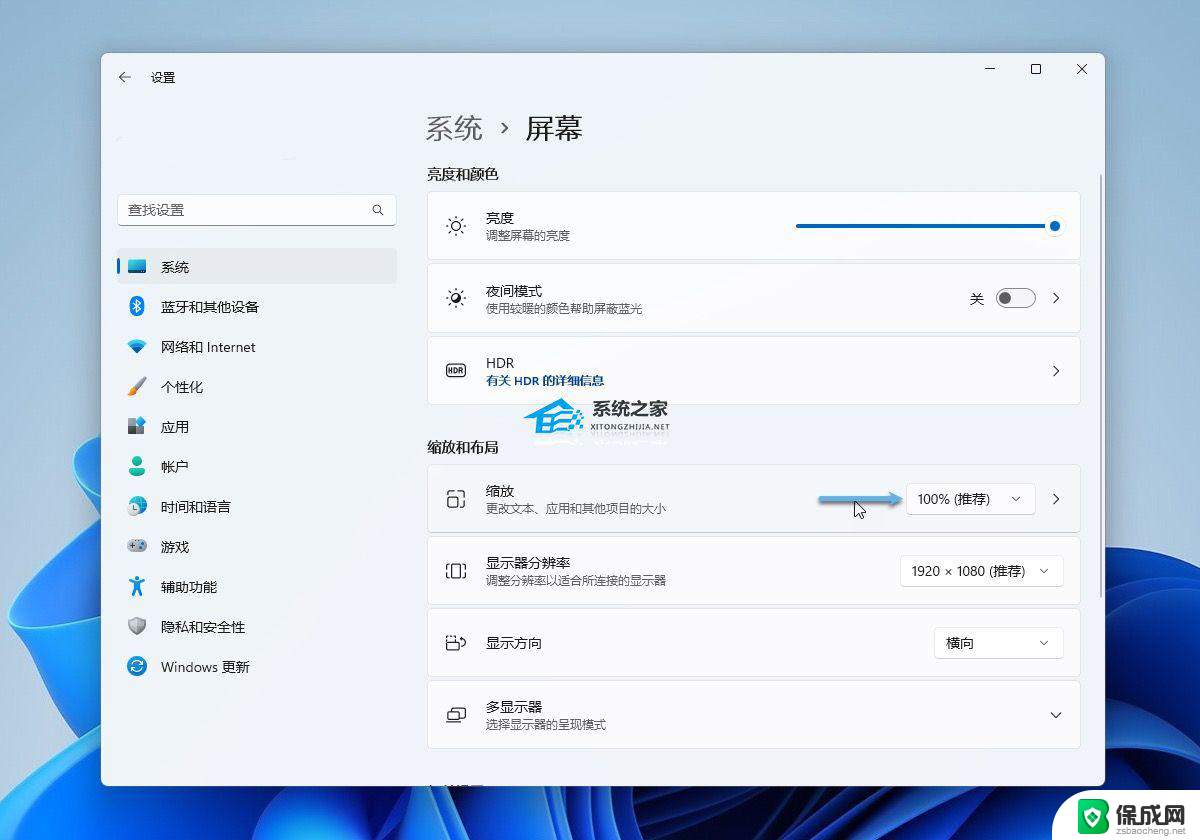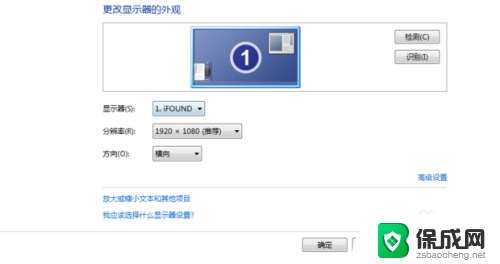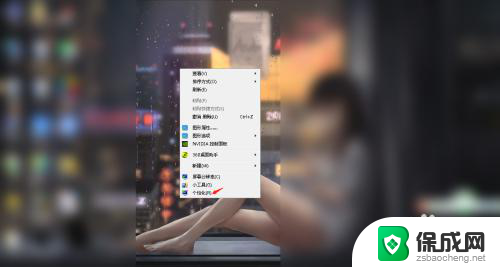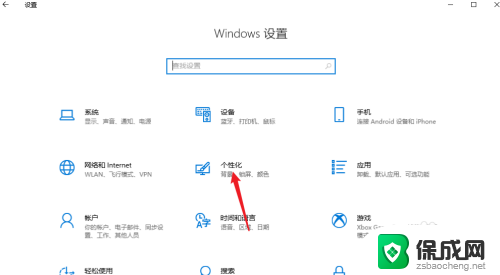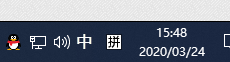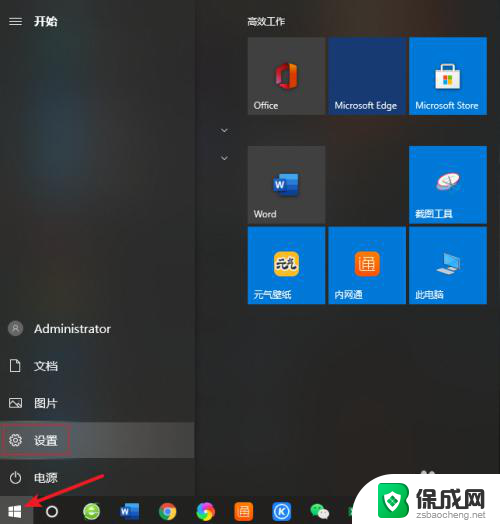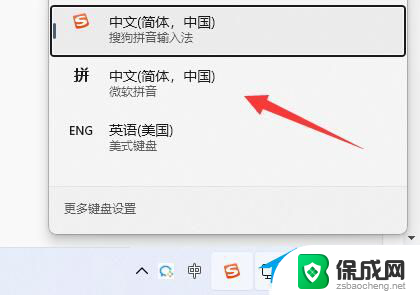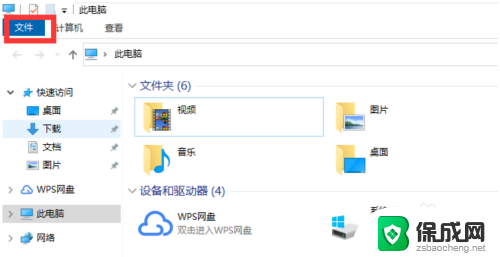win10屏幕字体缩放模糊怎么办恢复默认 win10电脑系统字体显示模糊解决方案
更新时间:2024-05-23 17:39:06作者:zsbaocheng
Win10系统是目前最流行的操作系统之一,但是有时候在使用过程中可能会遇到屏幕字体缩放模糊的问题,让用户感到困扰,这种情况通常会导致字体显示模糊不清,影响使用体验。不过用户不必过于担心,因为在Win10系统中有很多方法可以帮助恢复默认的字体显示效果,让屏幕字体恢复清晰。接下来我们将介绍一些解决方案,帮助用户解决这一问题。
具体步骤:
1.在win10桌面点击鼠标的右键,然后选择“显示设置”。
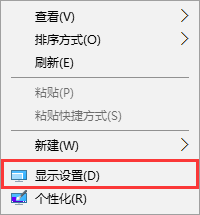
2.拉到滚动条到底部,点击“高级显示设置”。
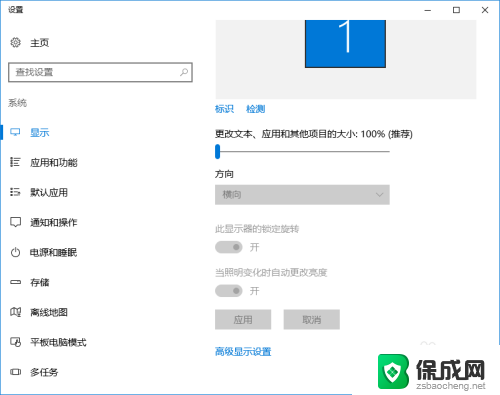
3.在弹出的高级显示设置中,点击位于下方的“文本和其他项目大小调整的高级选项”。
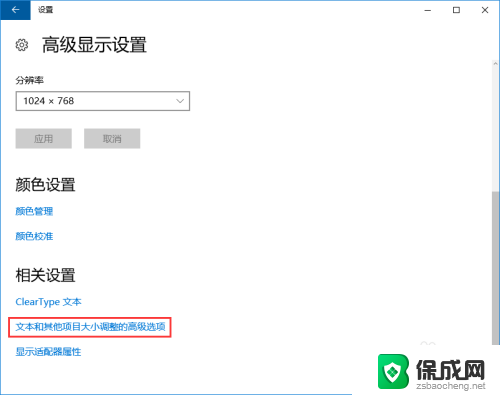
4.在弹出的“显示”窗口内,点击“更改项目大小”下方的“设置自定义缩放级别”。
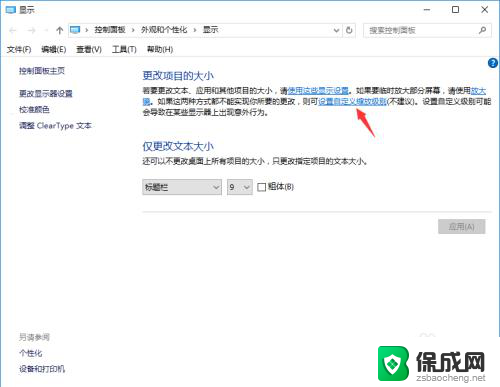
5.在“自定义大小选项”中,把百分比调整为100%。然后点击“确定”和“应用”。
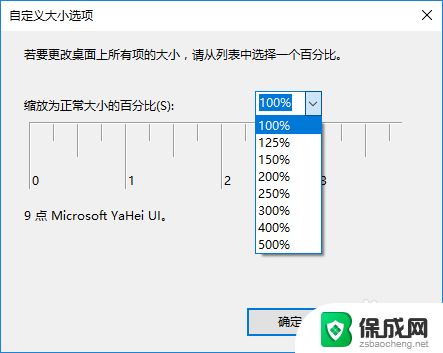
6.自定义大小后,系统会提示你进行注销。注销完成后,字体模糊的问题也就解决了。
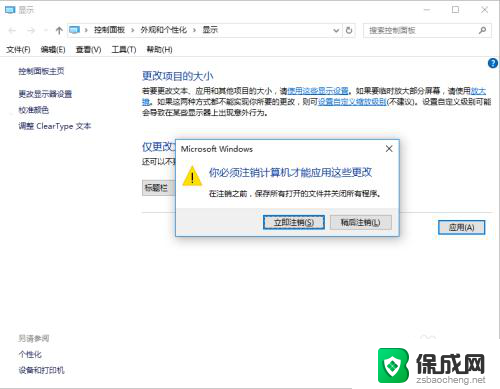
以上是解决win10屏幕字体缩放模糊并恢复默认设置的全部内容,如果您遇到这种情况,可以按照以上方法解决,希望对大家有所帮助。